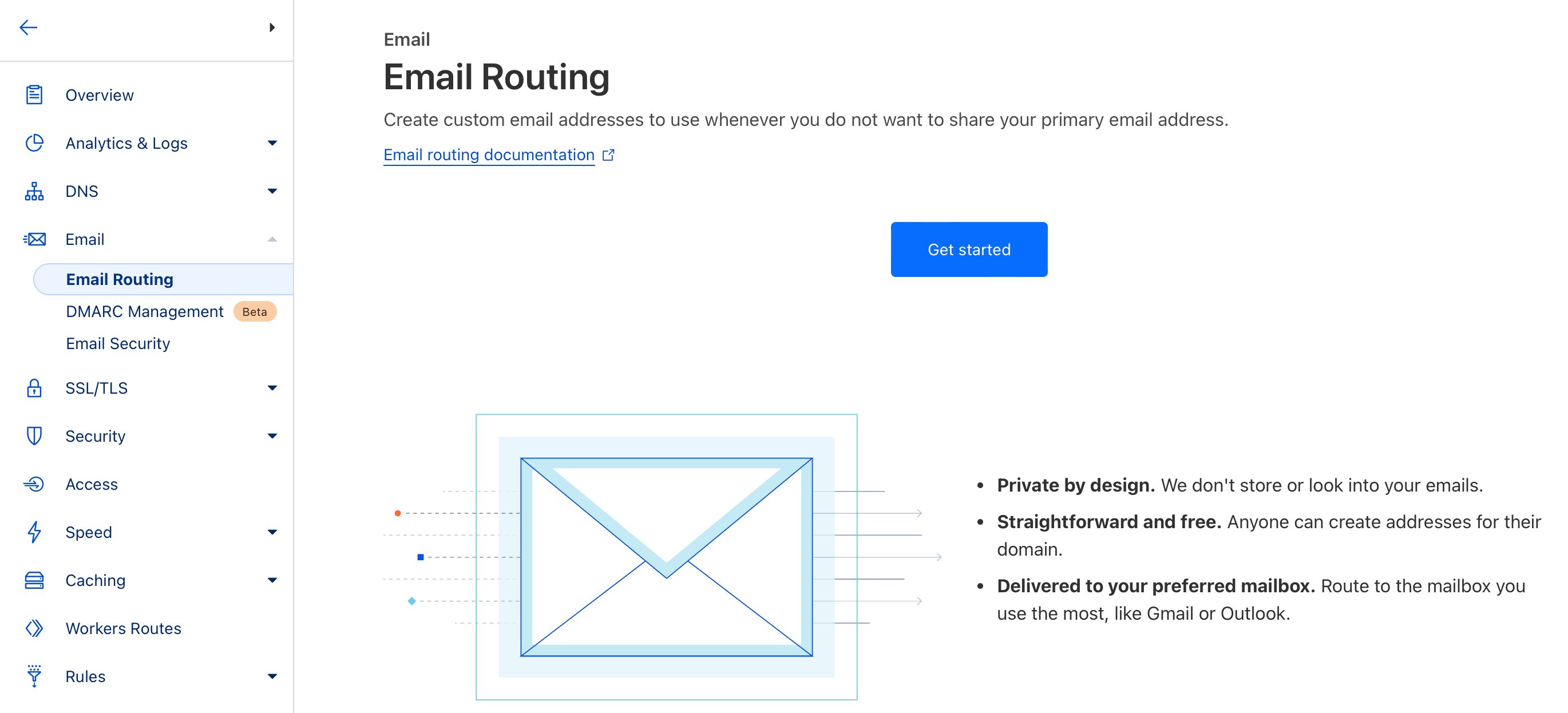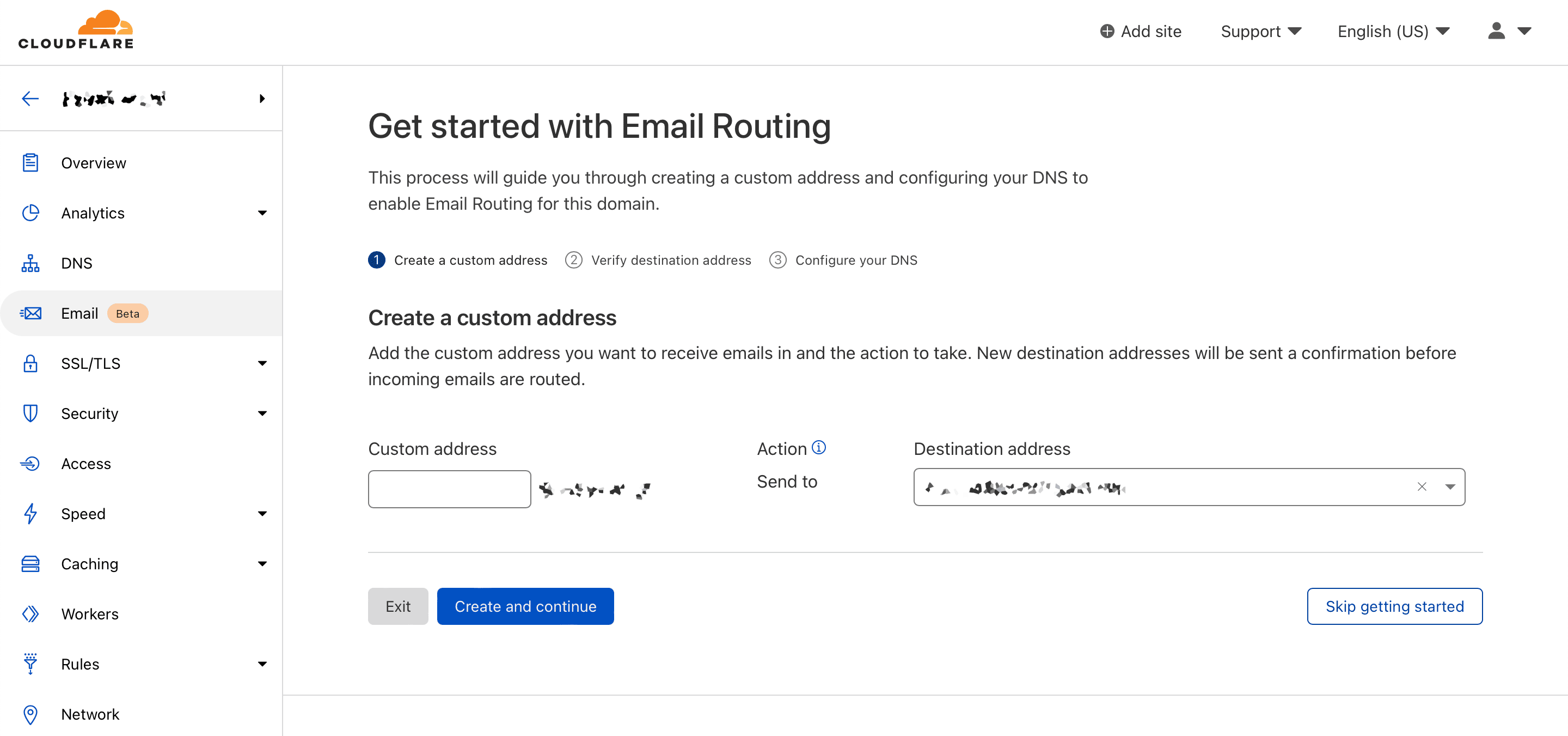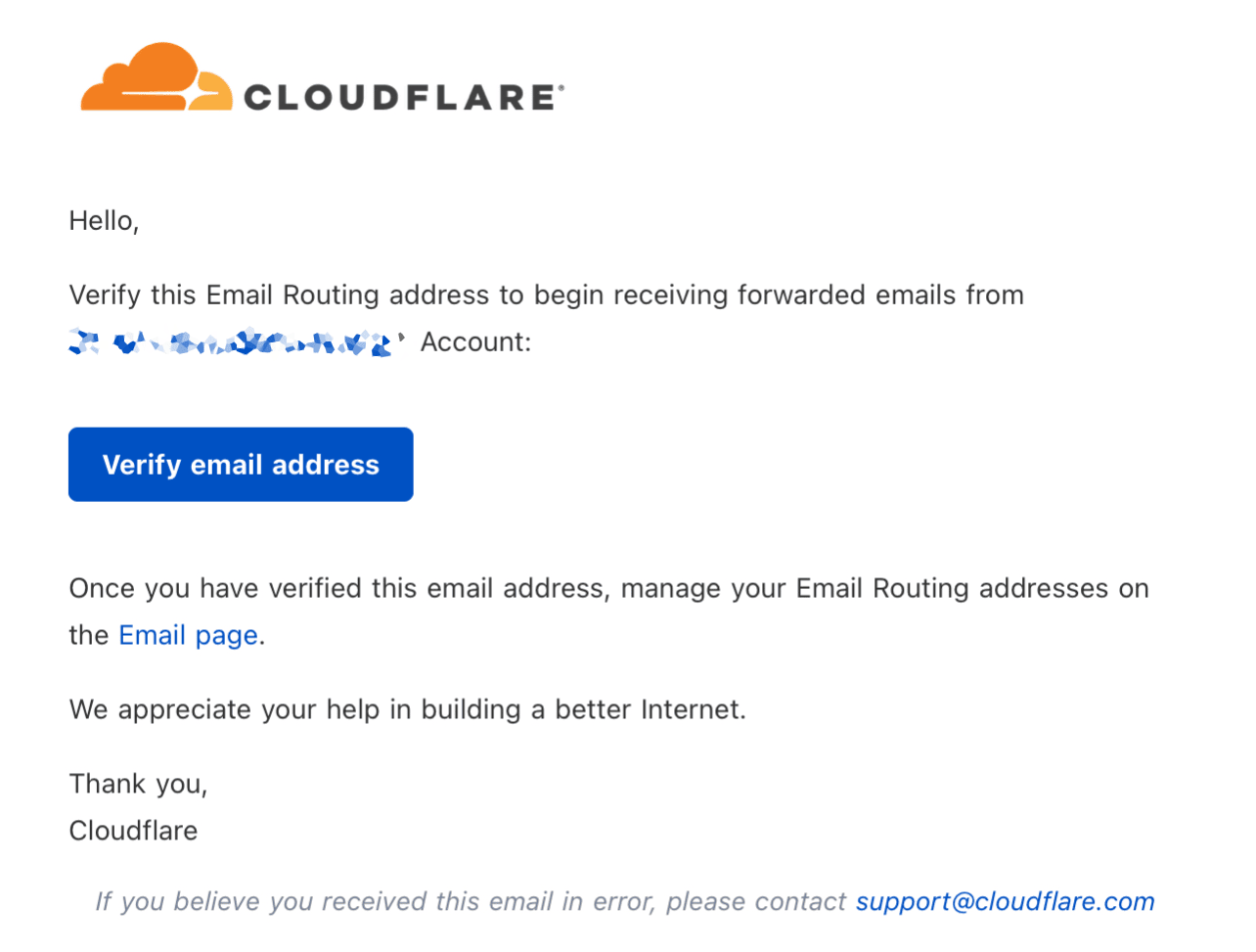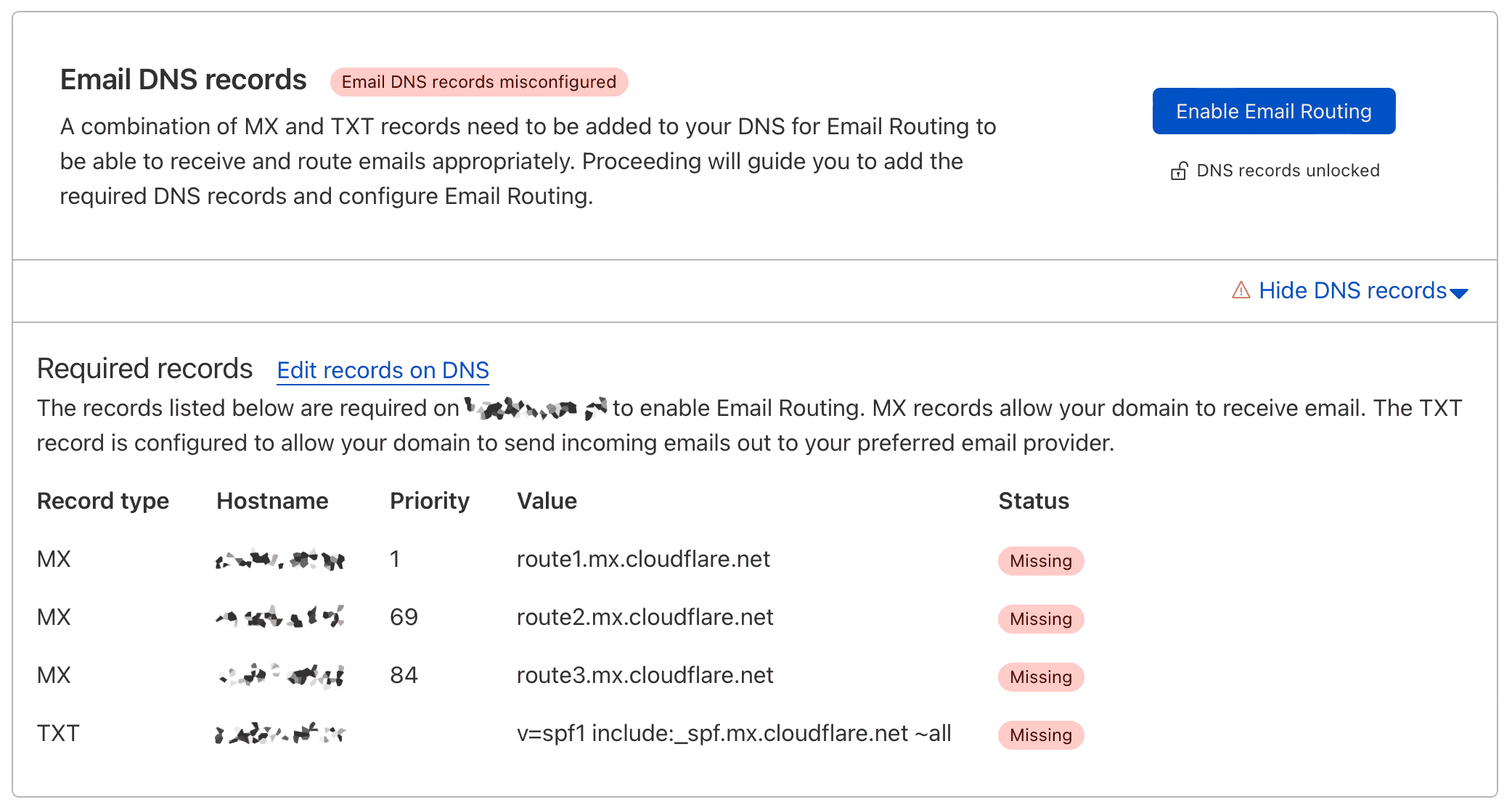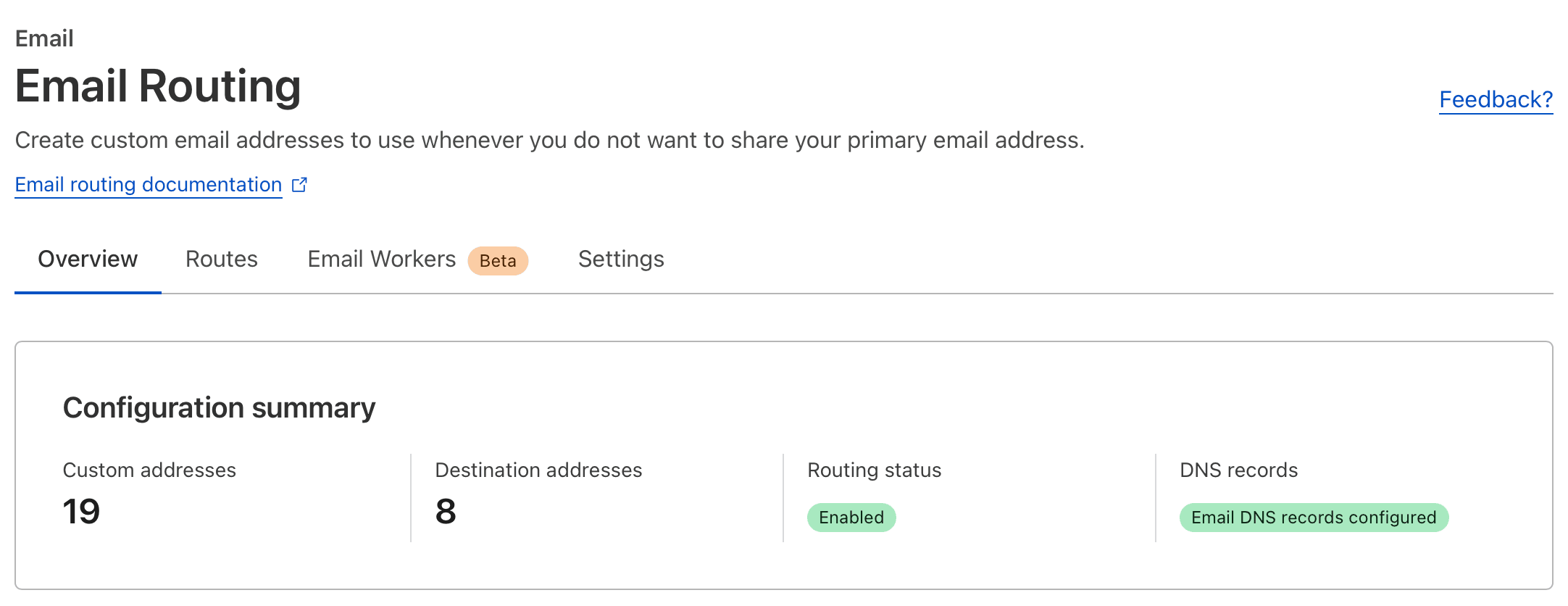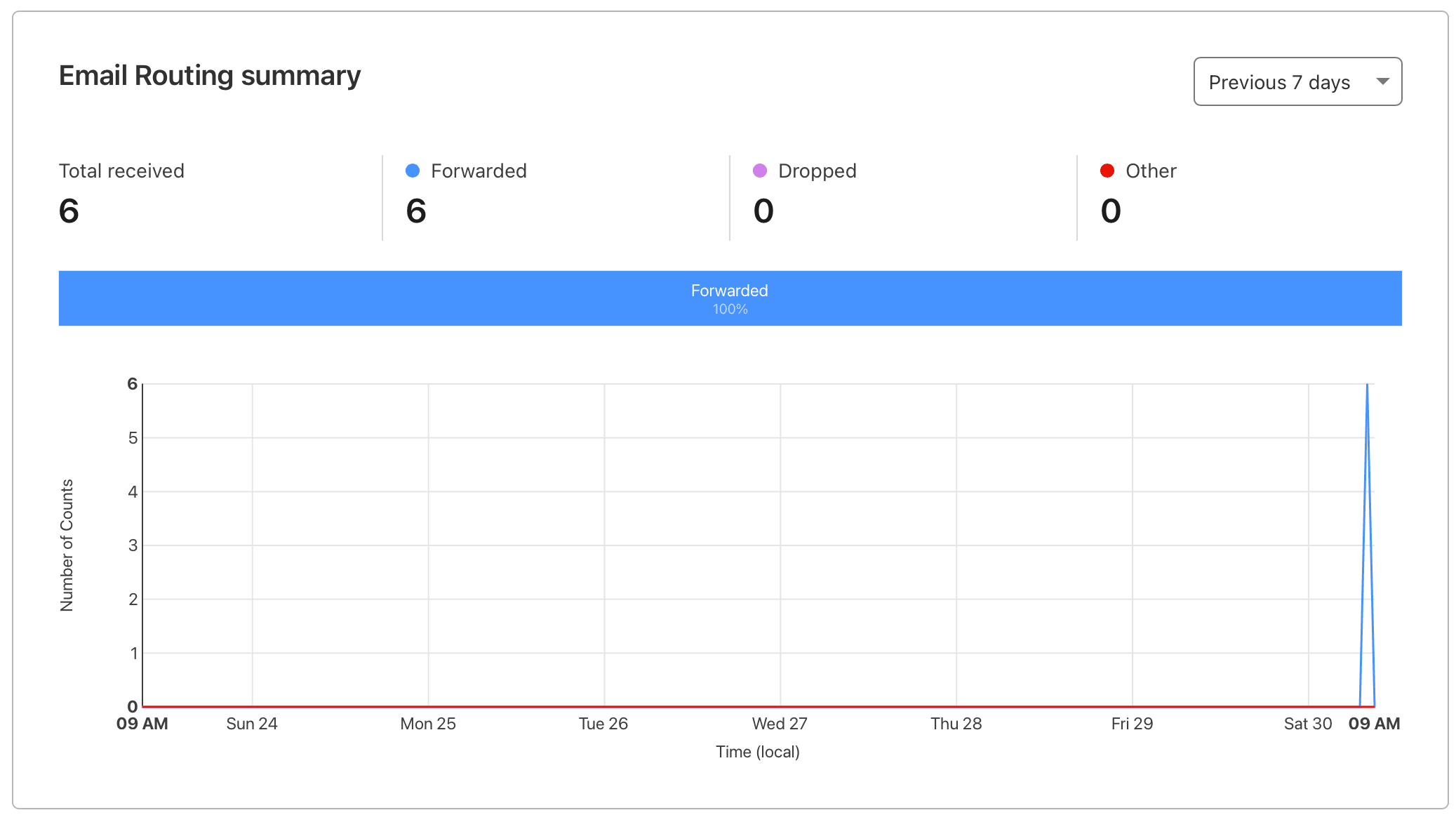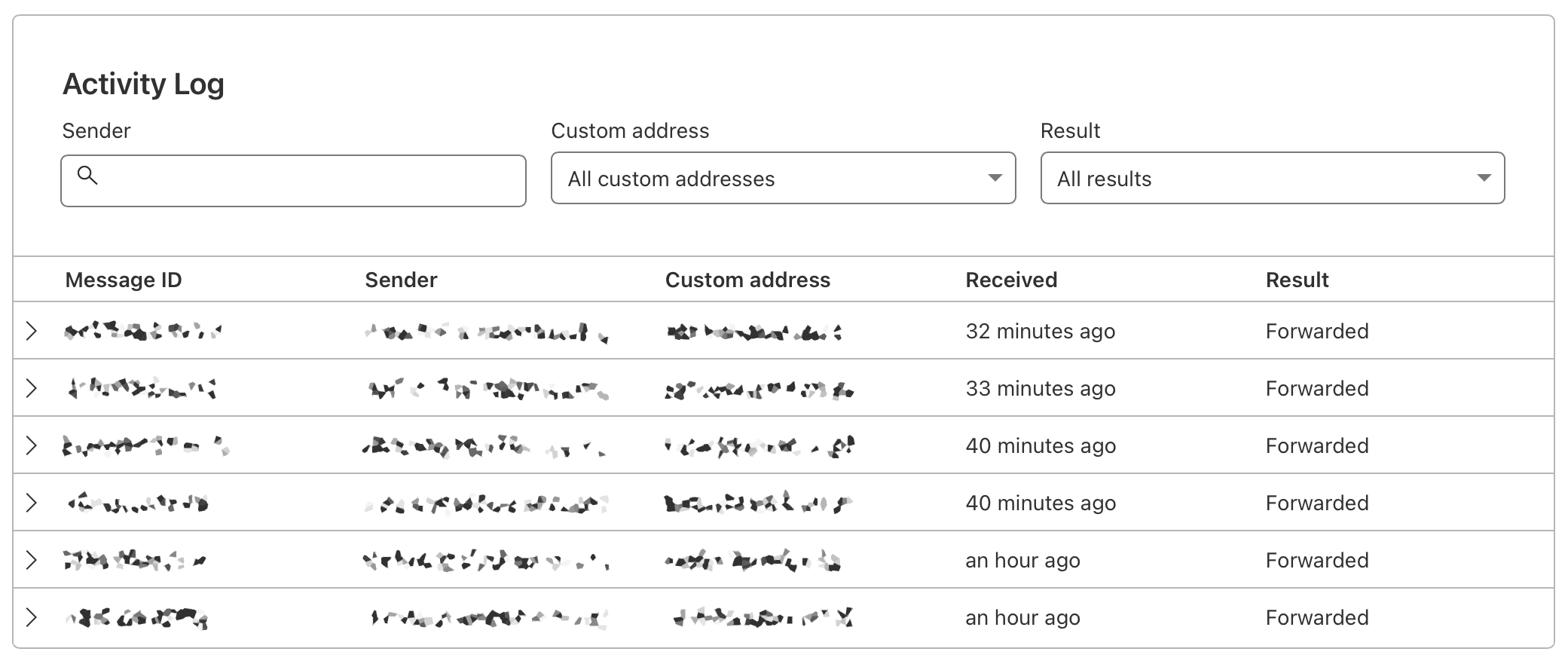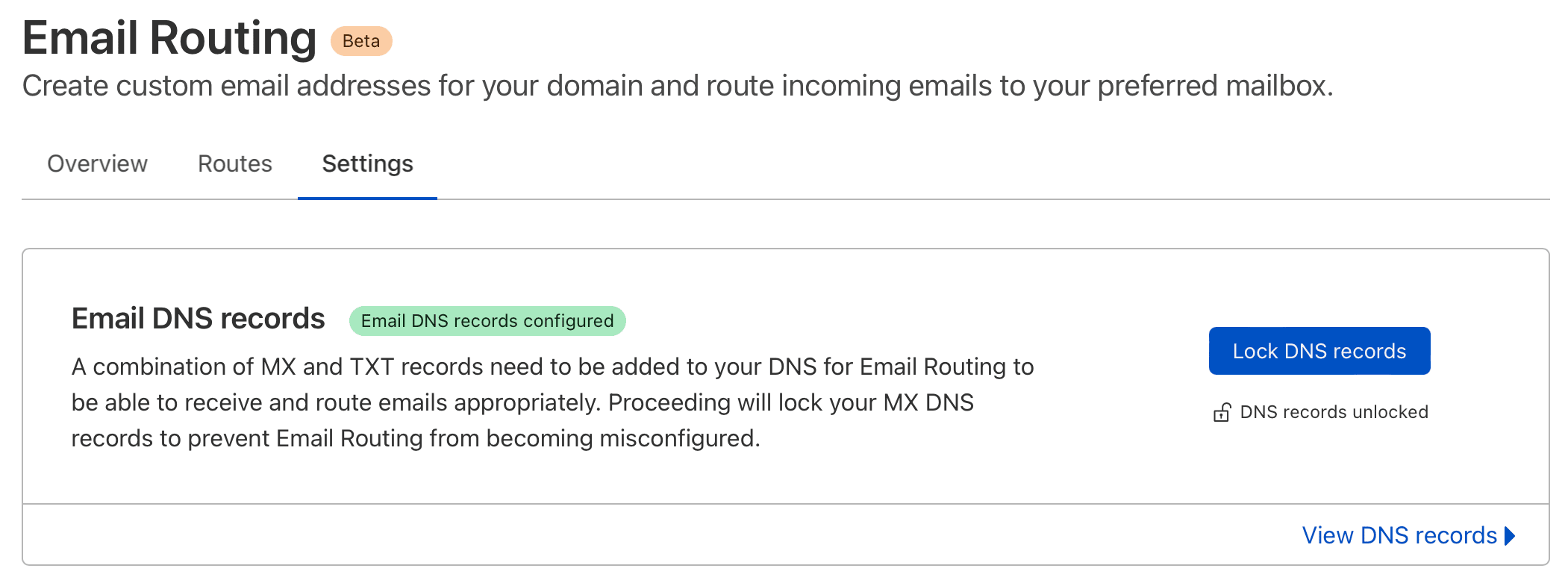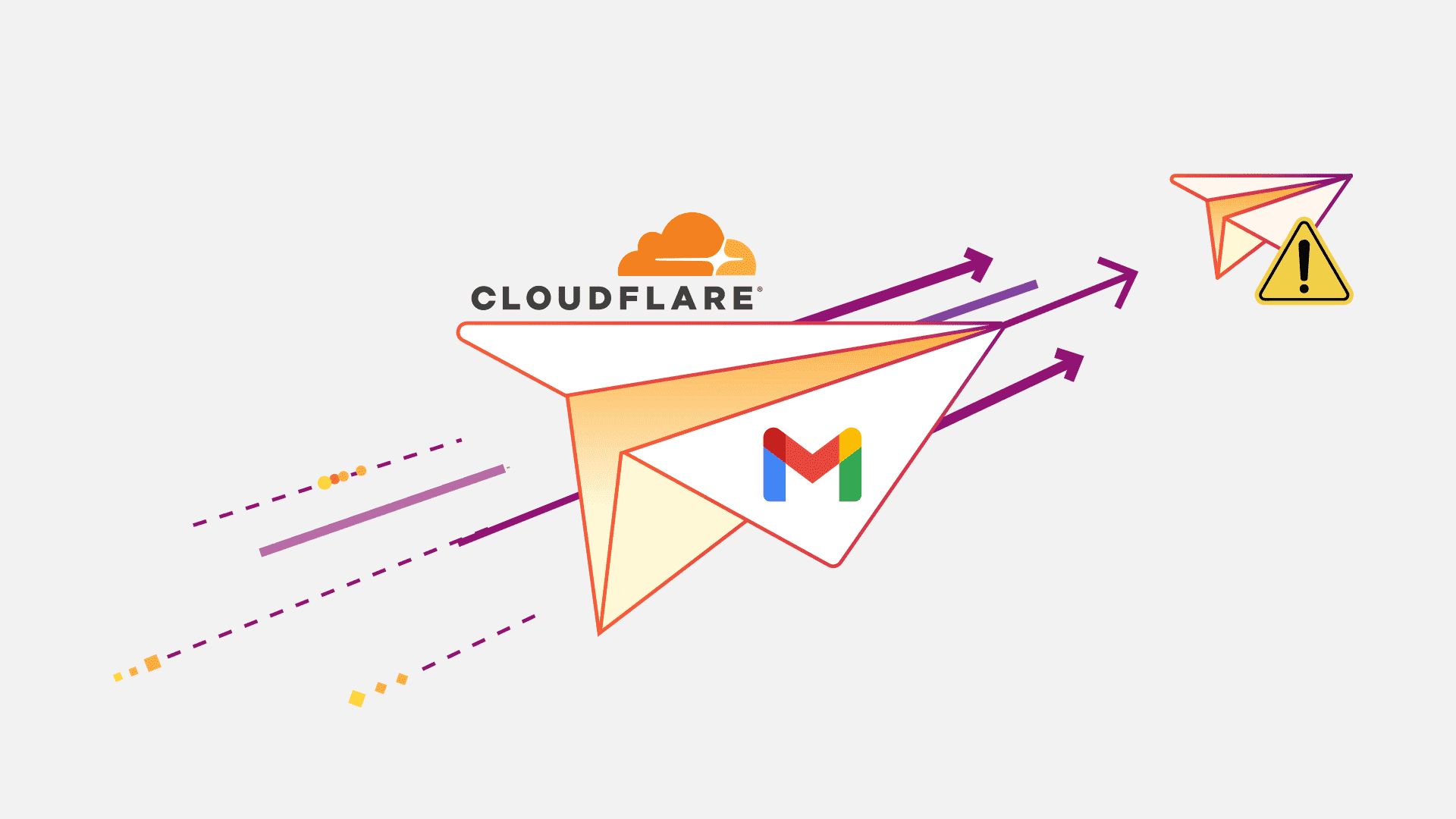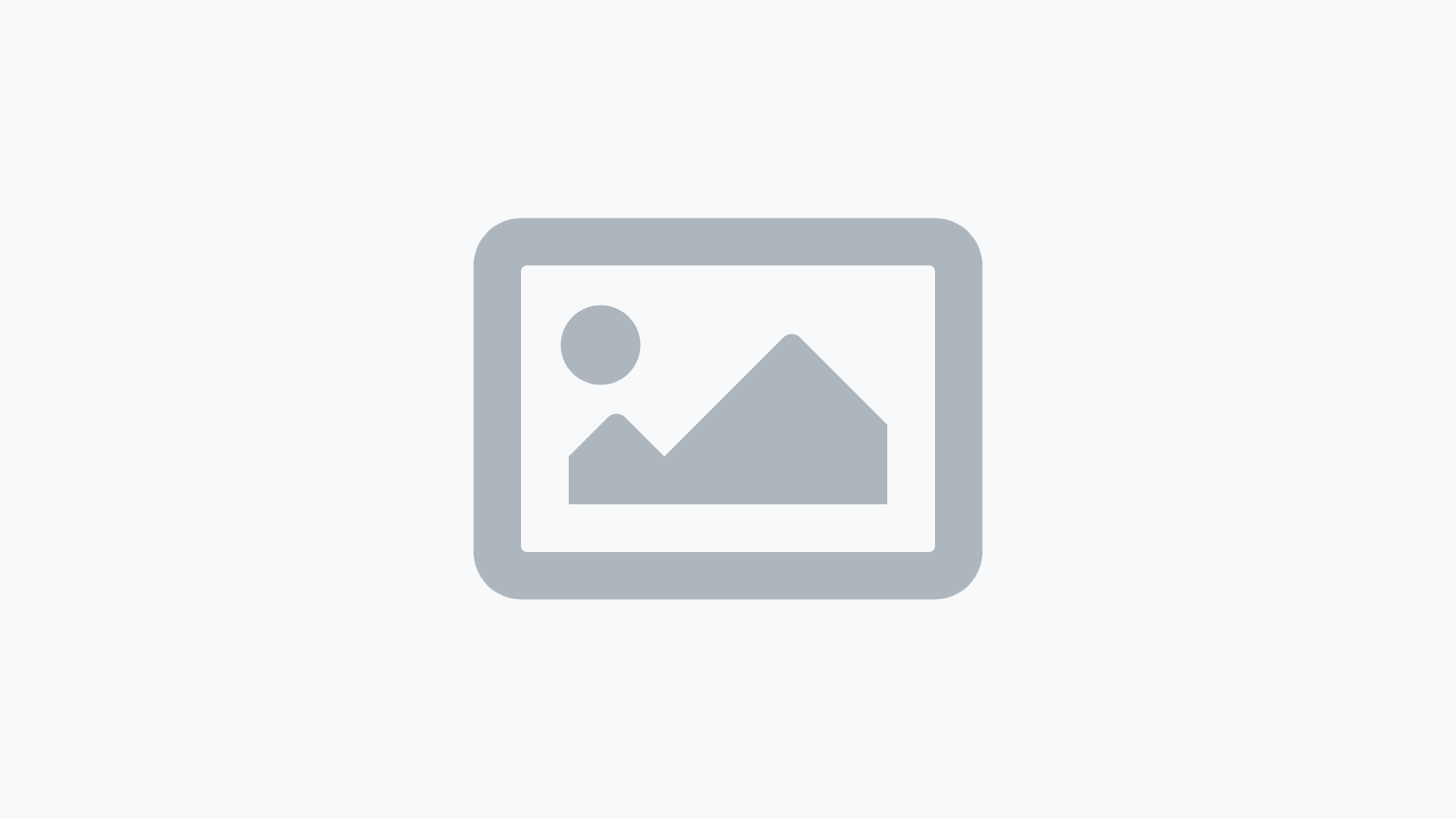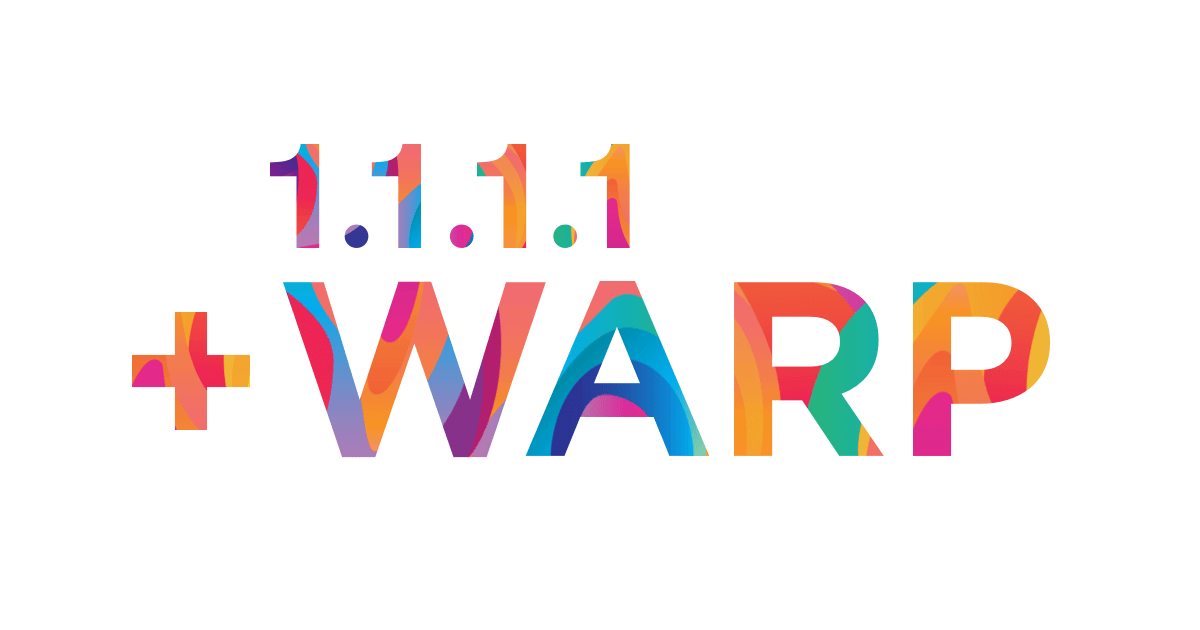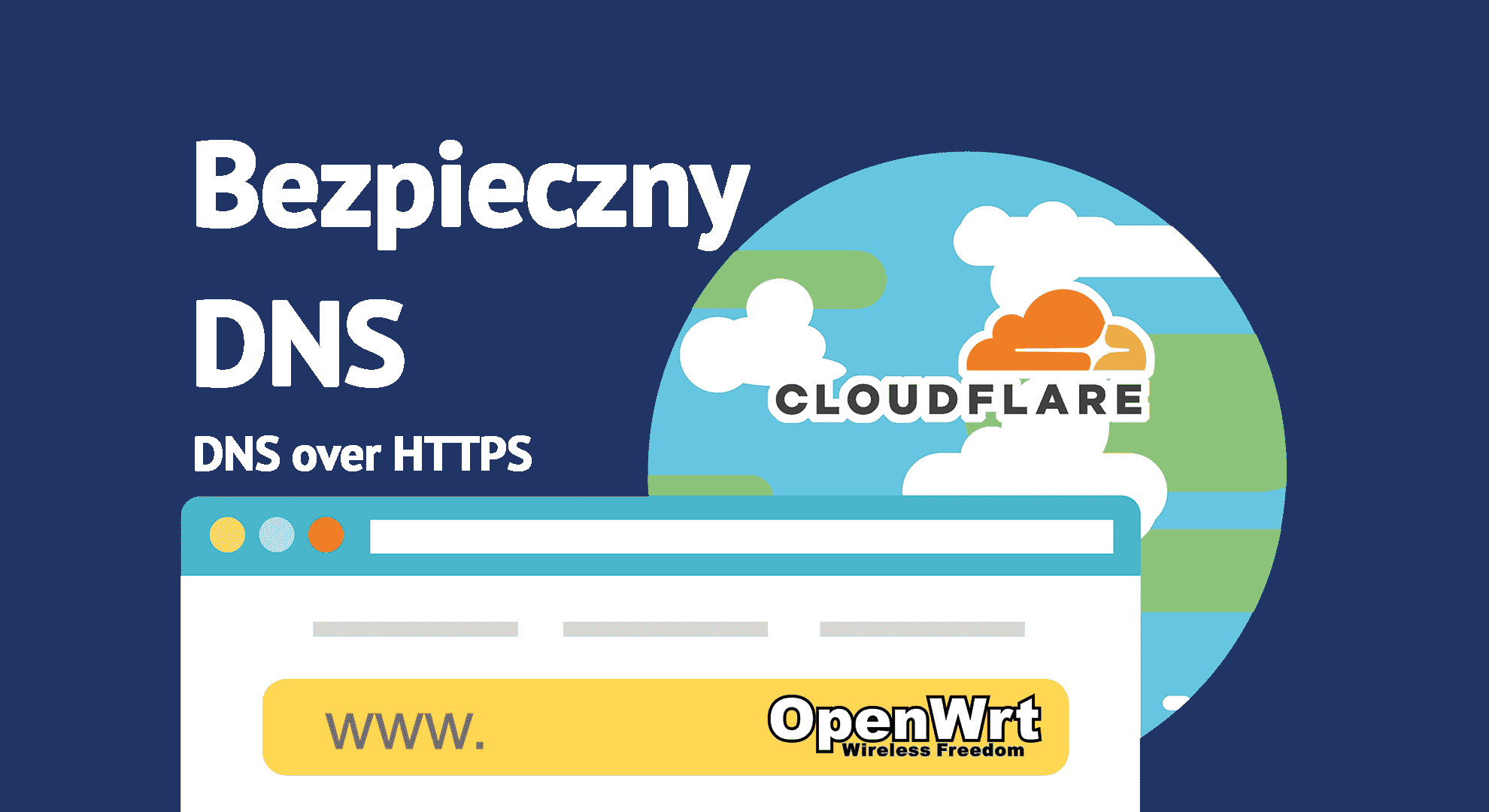Poczta we własnej domenie z Cloudflare (i Gmail)
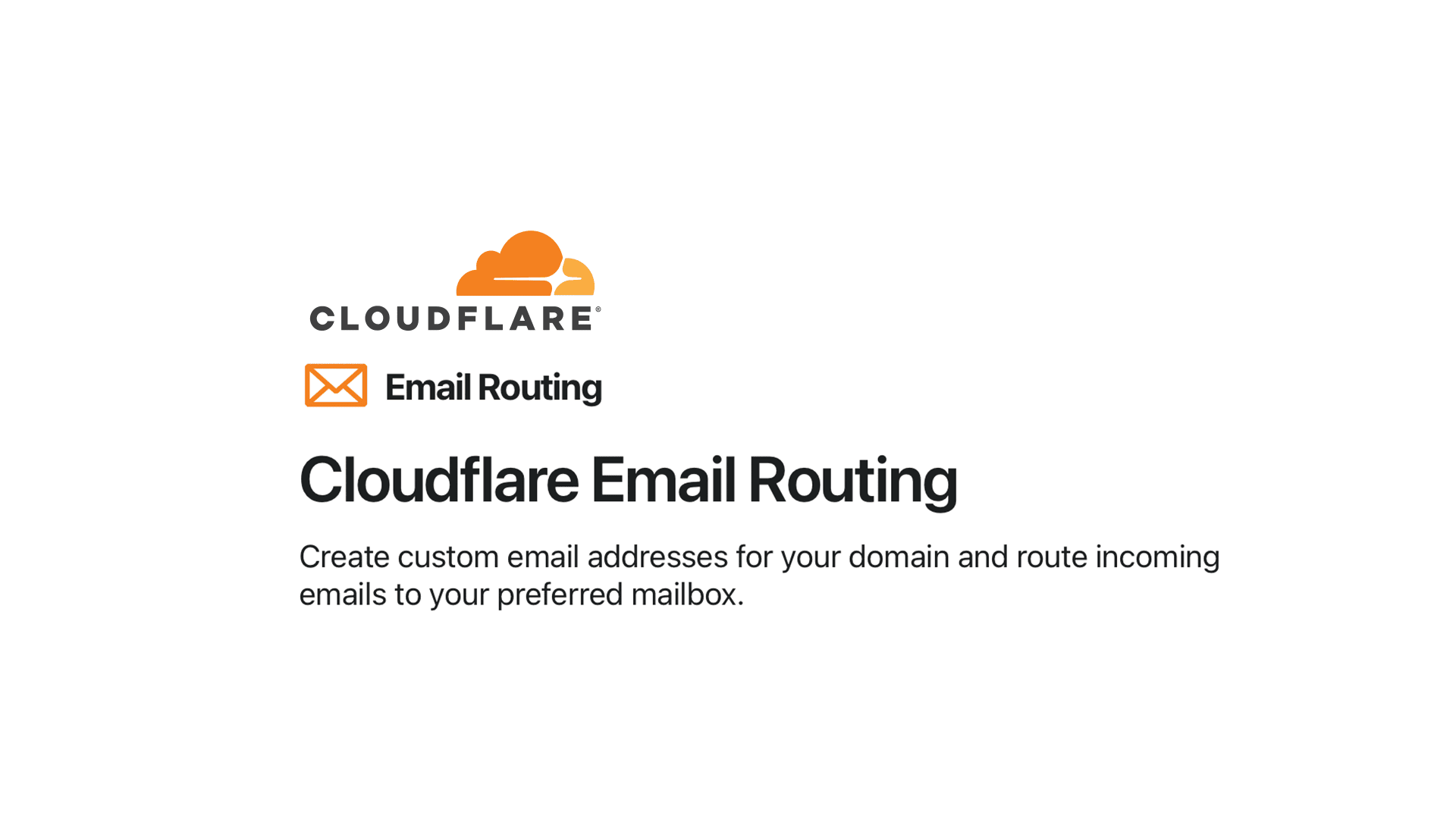
Jeżeli dysponujesz własną domeną, a nie posiadasz możliwości odbierania i wysyłania maili z tego adresu, gdyż wiąże się to z dodatkowymi kosztami, Cloudflare przygotował dla ciebie idealne rozwiązanie.
Email Routing (przekierowywanie maili), to darmowa usługa warta zainteresowania.
Aby skorzystać z tej opcji, nasza domena musi być zarządzana na serwerach DNS w Cloudflare. Jeżeli posiadamy rekordy MX (pocztowe) do innej usługi, będziemy musieli je usunąć i zastąpić.
Email Routing polega na ustawieniu adresu e-mail w domenie, z którego każda poczta otrzymana zostanie przekazana na inną skrzynkę pocztową.
Jeżeli twój firmowy adres email jest w domenie Gmail, dlaczego by nie zacząć używać poczty w własnej domenie. Zyskasz na tym większy prestiż i profesjonalizm, mimo że tak naprawdę nic się dla ciebie nie zmieni, gdyż nadal będziemy otrzymywać pocztę na skrzynce, którą używałeś do tej pory.
Nim zaczniemy zabawę, najlepiej poznać ograniczenia tej usługi.
Ograniczenia usługi
- Usługa obsługuje domenę ze znakami językowymi, tak zwanymi ogonkami (ąśćź, jeżeli chodzi o polski język), ale nie ubsługuje przedrostka adresu z tymi znakami;
- Jeżeli poczta wysłana na adres w domenie nie zostanie dostarczona do delegowanej skrzynki (z różnych powodów), nadawca nie jest o tym powiadamiany w postaci raportu o niedoręczeniu wiadomości;
- W wersji darmowej, adres e-mail może być tylko w domenie głównej. Używanie przekazywania maili w pod-domenie (sub-domenie) wymaga przejścia na wyższy, płatny pakiet;
- Jeżeli przywykłeś do używania kombinacji adresów e-mail w usłudze Gmail (tj. adres+etykieta@example.com) czy też wariancji adresów pocztowych (adres.poczty@example.com to ten sam co adrespoczty@example.com), w tej usłudze, każdy adres jest traktowany osobno i nie będzie działać tak jak domyślnie na poczcie od Google (to ma się zmienić w przyszłości);
- Niektórzy usługodawcy ze ścisłą polityką DMARC mogą powodować problemy z doręczeniem adresu e-mail z usługi do skrzynki docelowej;
- Usługa nie oferuje opcji komponowania nowej wiadomości lub też odpowiadania z adresu w domenie. Ale czy na pewno? Przekonamy się w dalszej części tego wpisu, gdzie spróbujemy ustawić adres e-mail jako alias w poczcie Gmail.
Ustawienie usługi
Po zalogowaniu się do naszego panelu w Cloudflare i dodaniu naszej domeny (nie będę zagłębiał się tutaj w ten aspekt), z lewej strony zobaczymy opcję Email.
Klikając przycisk Get started rozpoczniemy ustawianie naszych adresów.
W pierwszej kolejności musimy wybrać nasz alias w domenie, a następnie sprecyzować gdzie poczta ma być przekazana.
Po kliknięciu przycisku Create and continue przejdziemy do etapu weryfikacji naszego adresu docelowego.
Na nasz adres pocztowy dostaniemy email od Cloudflare, w którym będziemy musieli kliknąć przycisk Verify email address.
Dokonać tego możemy z dowolnego urządzenia. Na tym etapie nie będziemy musieli się logować do Cloudflare, dzięki czemu ustawienie możesz dokonać na komputerze a potwierdzenie na tablecie lub telefonie komórkowym.
W ostatnim etapie dodać należy rekordy DNS odpowiadające za obsługę poczty (MX oraz jeden TXT).
Jeżeli nasza domena była już ustawiona w Cloudflare (lub ją przenieśliśmy od innego usługodawcy wraz z ich wpisami), na tym etapie zostaniemy poinformowani, że posiadamy już rekordy MX i powodują one konflikt. Należy je usunąć i dodać te, które zalecił Cloudflare.
Gdy tego dokonaliśmy, wracając do sekcji Email z lewej strony manu otrzymamy potwierdzenie: Routing status: Enabled.
Oto jak wyglada to w mojej domenie.
W zakładce Routes możemy zobaczyć nasz ustawiony adres alias, dodać kolejne oraz sprawdzić jakie adresy email są zatwierdzone do otrzymywania poczty.
Przy pierwszym aliasie potwierdzaliśmy nasz adres e-mail na tym etapie. W przypadku każdego następnego musimy je dodać w sekcji Destination addresses przed ustawieniem aliasu wskazującego na niego.
Sprawdzenie konfiguracji
Na tym etapie musimy wysłać adres e-mail z innego adresu poczty, jaki ustawiliśmy w Cloudflare. Jeżeli e-mail doszedł, to wszystko działa tak, jak należy i możemy przystąpić do dalszej konfiguracji, jeżeli potrzebujemy.
Statystyki
Oprócz samego przekierowywania poczty, usługa Email Routing oferuje na stronie głównej przejrzyste statystyki oraz dziennik (log) pokazujące co i kiedy zostało wysłane do nas.
Spam i inna niechciana poczta
Przekazywanie maili przez Cloudflare nie ingeruje w rodzaj wiadomości, jakie otrzymujemy. Po stronie naszego adresu e-mail powinniśmy zadbać o odpowiednie filtrowanie wiadomości śmieci, gdyż Cloudflare nie wpływa na to.
Cloudflare odrzuci wiadomości, które nie przejdą domyślnej weryfikacji i są bardzo prawdopodobnie spamem. Więcej o tym możesz przeczytać w sekcji Spam and abusive traffic.
Zabezpieczenie ustawień DNS
Jeżeli wszystko działa nam tak, jak powinno, ostatnim krokiem pozostaje zabezpieczenie naszych wpisów DNS związanych z pocztą, abyśmy przez przypadek ich nie zepsuli.
W tym celu przechodzimy do zakładki Settings w Email Routing i klikamy Lock DNS records
Wysyłanie i odpowiadanie z domeny (Gmail)
Mimo że oficjalnie Cloudflare nie oferuje możliwości odpowiadania, jak i komponowania nowej wiadomości z naszego adresu e-mail w domenie, to nie znaczy że się nie da. Gmail posiada do tego opcję ustawienia naszego adresu jako aliasu. Zobaczmy czy działa.
W pierwszej kolejności musimy ustawić hasło jednorazowe do aplikacji z poziomu Konta Google.
- Wchodzimy na Konto Google;
- Przechodzimy do sekcji Bezpieczeństwo (Security);
- W sekcji Logowanie się do Google (Signing in to Google) wybieramy Hasła Aplikacji (App passwords). Potwierdzamy przejście do tej sekcji, wprowadzając nasze hasło do konta;
- Z listy wyboru aplikacji (Select app) wybierz Poczta (Mail) a z wyboru urządzenia (Select device) wybierz Inne (Other - Custom name). Wprowadź dowolną nazwę i naciśnij przycisk Generuj (Generate);
Wracamy do Poczty Google (Gmail).
- Przechodzimy do Ustawień poczty > Wszystkie ustawienia (See all settings);
- Wybieramy zakładkę Konta (Accounts) i w pozycji Wysyłaj pocztę jako (Send mail as) klikamy Dodaj kolejny adres email (Add another email address);
- W polu Adres e-mail (Email address) wprowadź ten, który ustawiłeś po stronie Cloudflare i kliknij Dalej (Next Step);
Na tym etapie upewnijmy się, że nasz adres e-mail traktowany był jako alias (Zaznaczone pole Treat as an alias)
- W polu serwera SMTP zmieniamy route1.mx.cloudflare.net an smtp.gmail.com i zostawiamy port 587;
- W polu użytkownika (Username) wprowadzamy nasz adres Gmail (login@gmail.com);
- W polu hasło (Password) wprowadzamy to, wygenerowane na początku (a nie nasze hasło do konta).
W momencie, gdy naciśniemy przycisk Dodaj konto (Add account), Google wyśle email z kodem weryfikacyjnym na nasz Alias. Jak wiadomość dojdzie, wprowadzamy otrzymany kod i potwierdzamy.
Takim sposobem, będziemy mogli napisać nową wiadomość, jak i odpowiadać z naszego aliasu. Mimo że Cloudflare tego nie obsługuje, to Gmail zrobi to za nas.
W tej samej sekcji w ustawieniach poczty, gdzie dodaliśmy nasz alias, możemy zaznaczyć domyślne zachowanie poczty (When replying to a message), wybierając opcję Odpowiadania z tego samego adresu, na który została wysłana wiadomość (Reply from the same address to which the message was sent).
Dzięki temu nie będziemy za każdym razem musieli przełączać się pomiędzy Gmail a adresem aliasem.
I tak z cyklu “jak się nie da, jak się da”, ustawiliśmy możliwość otrzymywania, odpowiadania i wysyłania poczty z naszego aliasu ustawionego z poziomu DNS i Cloudflare.
Tego typu rozwiązanie, jest poniekąd alternatywą na pocztę w domenie dla osób, które chcą używać Gmail ale nie chcą inwestować w Google Workspace.
Pozdrawiam.